
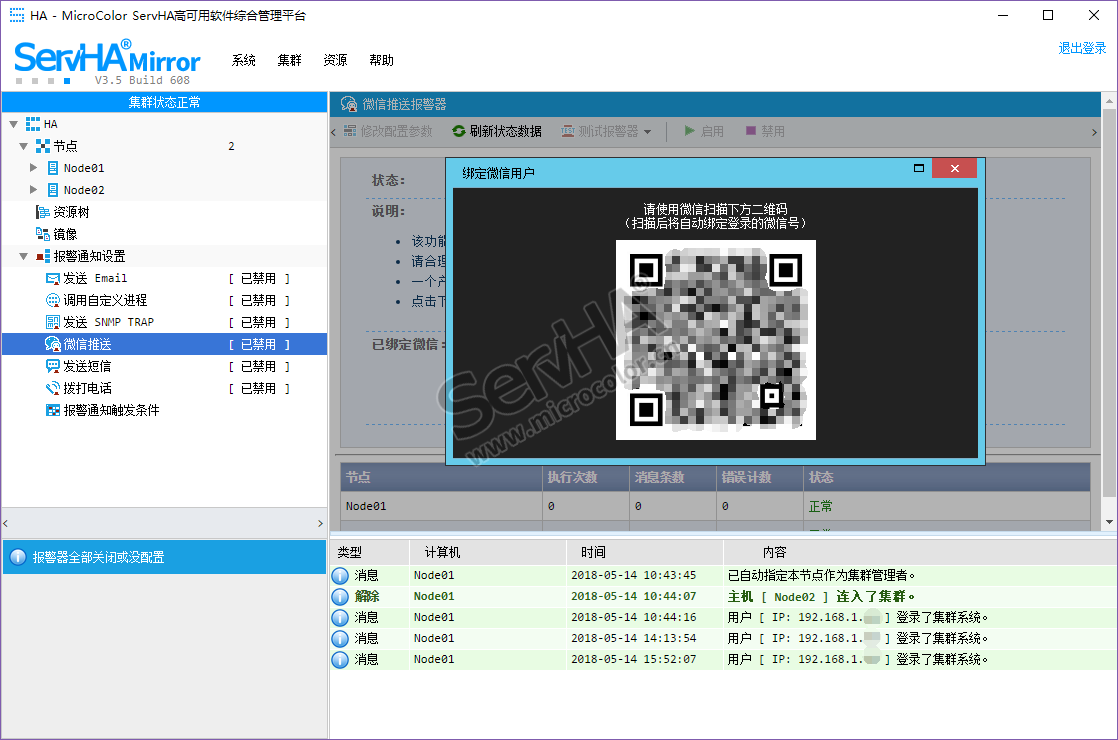
3、回到主界面右侧的“微信推送报警器”界面,在工具栏中点击“启用”按钮打开报警器,如下图;
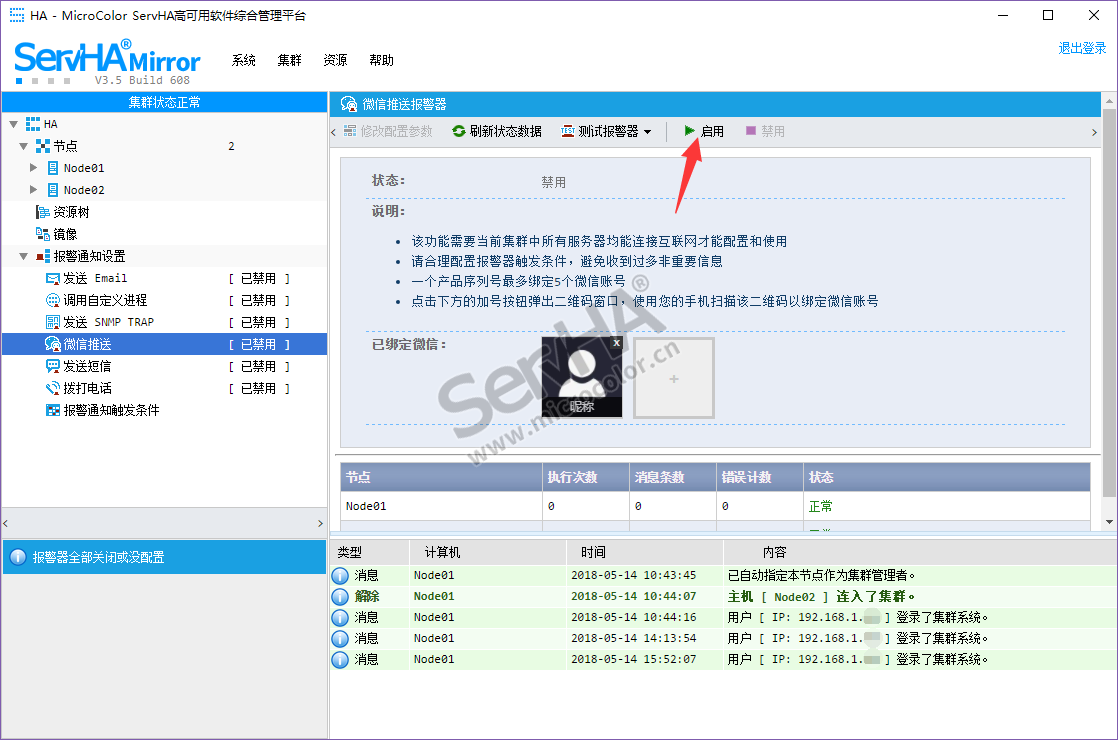
描述:触发该报警器,系统会将报警信息通过短信发送给一个或多个手机号;
使用条件:拥有ServHA智能告警终端,终端内插有可以发送短信的SIM卡;
所需信息:用于接收短信的手机号;
配置步骤:
*若尚未初始化ServHA智能告警终端,请先按照附件中的步骤初始化;
1、在配置监控端主界面左侧选择“报警通知设置”下的“发送短信”节点,并在主界面右侧的“发送短信报警器”工具栏中点击“修改配置参数”按钮,如下图;
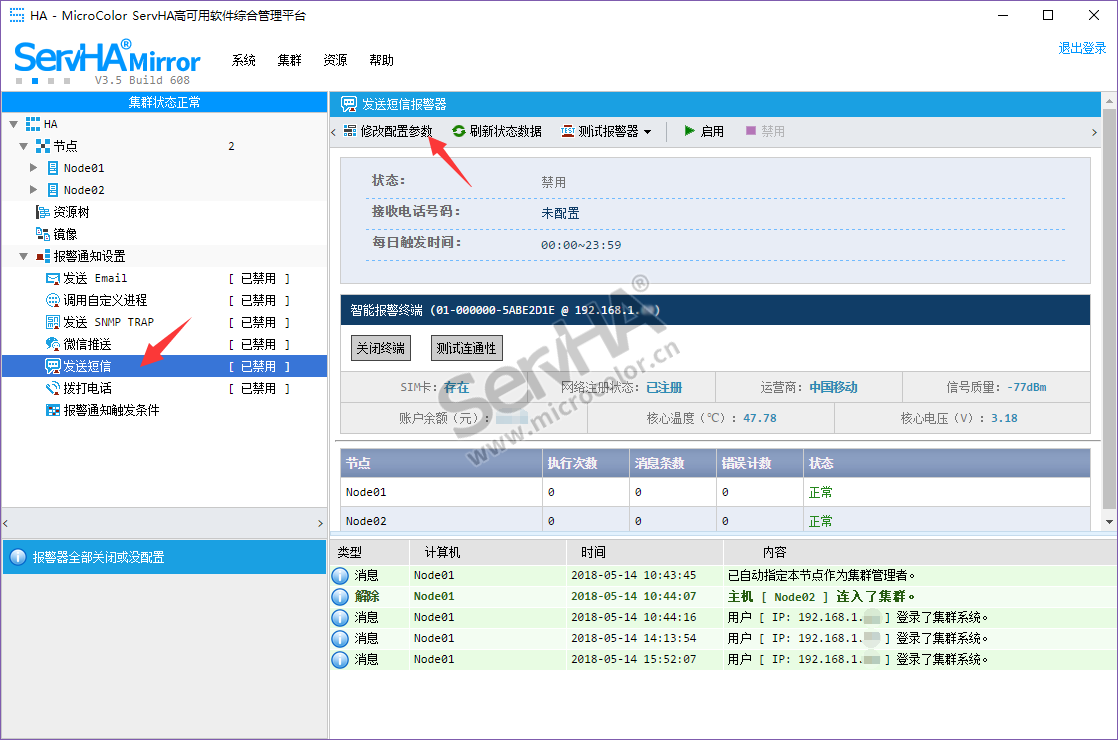
2、在“发送短信 报警器”窗口填写表单,填写完毕后点击左下方的“测试调用”按钮,在确认收到了测试短信后点击右下方的“保存”按钮,如下图;
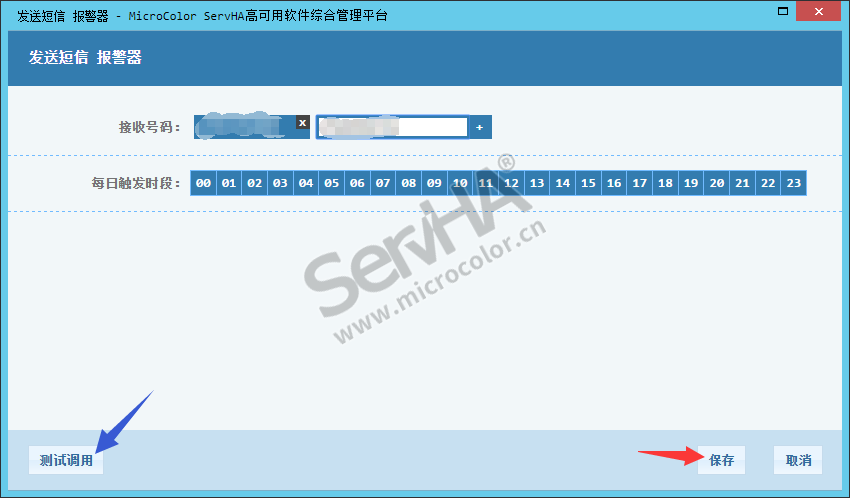
3、回到主界面右侧的“发送短信报警器”界面,在工具栏中点击“启用”按钮打开报警器,如下图;
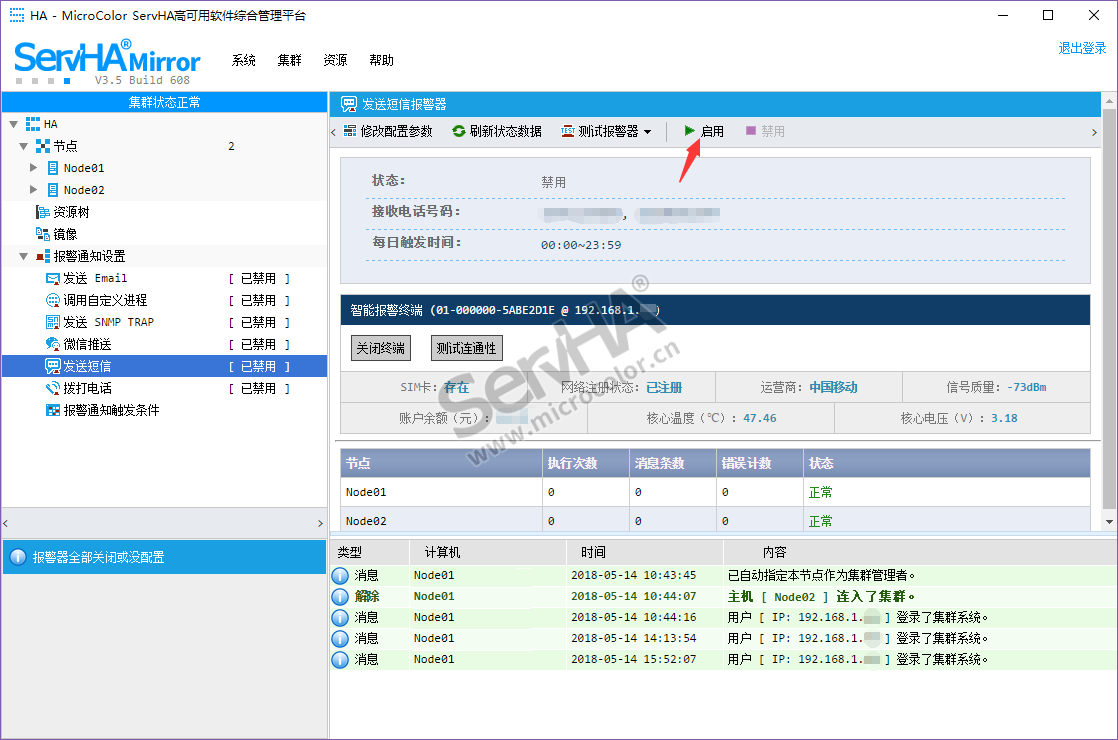
拨打电话
描述:触发该报警器,系统会拨打设定的电话号码(手机或固话),并将报警信息使用语音播报出来;
使用条件:拥有ServHA智能告警终端,终端内插有可以拨打电话的SIM卡;
所需信息:用于接收电话的手机或固话号码;
配置步骤:
*若尚未初始化ServHA智能告警终端,请先按照附件中的步骤初始化;
1、在配置监控端主界面左侧选择“报警通知设置”下的“拨打电话”节点,并在主界面右侧的“拨打电话报警器”工具栏中点击“修改配置参数”按钮,如下图;
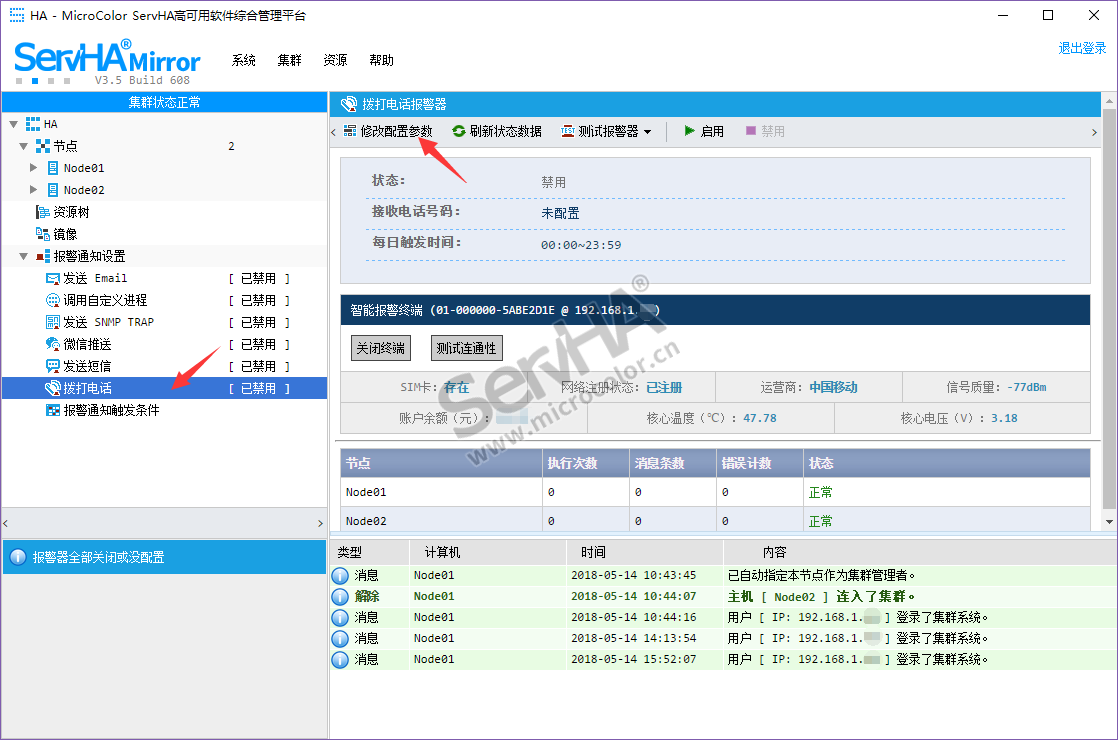
2、在“拨打电话 报警器”窗口填写表单,填写完毕后点击左下方的“测试调用”按钮,在确认收到了测试通话后点击右下方的“保存”按钮,如下图;
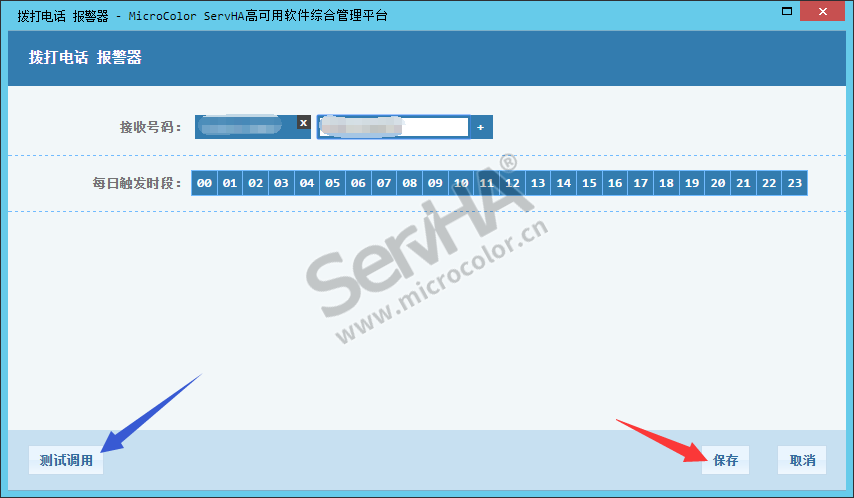
3、回到主界面右侧的“拨打电话报警器”界面,在工具栏中点击“启用”按钮打开报警器,如下图;
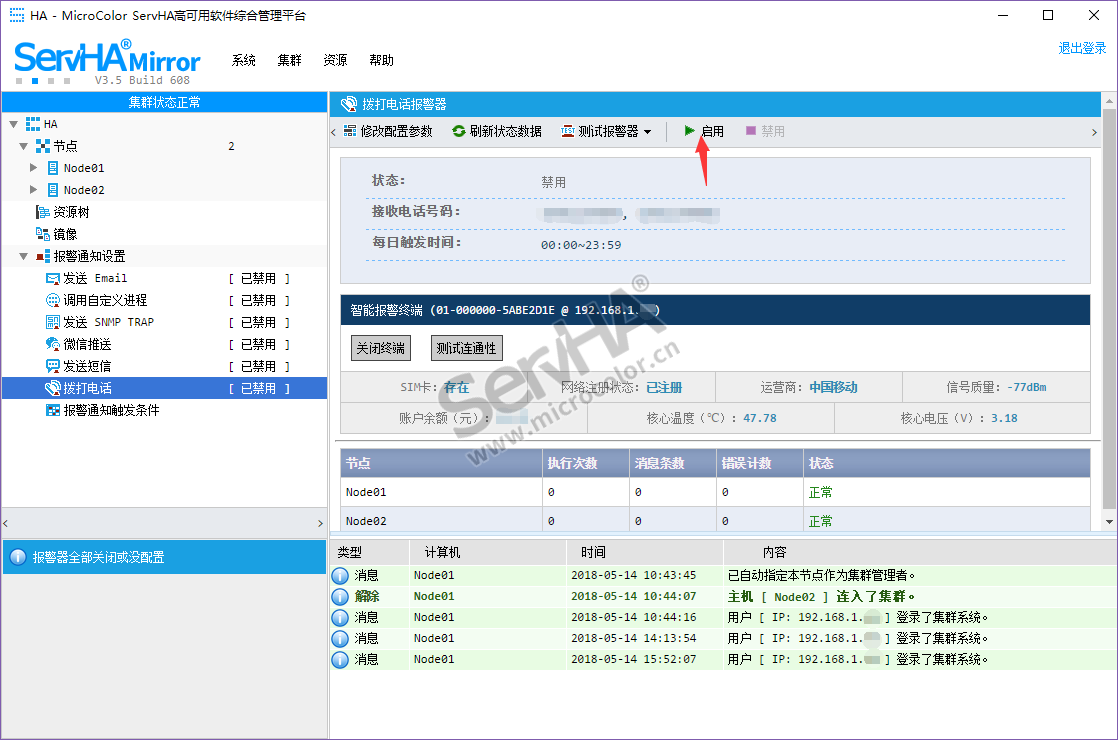
附件:初始化ServHA智能告警终端
*本操作适用于新获取的ServHA智能告警终端(以下简称“终端”)的初始化,或者是之前已经初始化过的终端的IP地址修改;
1、将终端通电,并使用网线连至任意计算机(windows操作系统)或者局域网中;
2、在能访问到终端的计算机(windows操作系统)上运行安装光盘中(或者从ServHA官网上下载)的“初始化ServHA智能报警终端.exe” ,如下图;
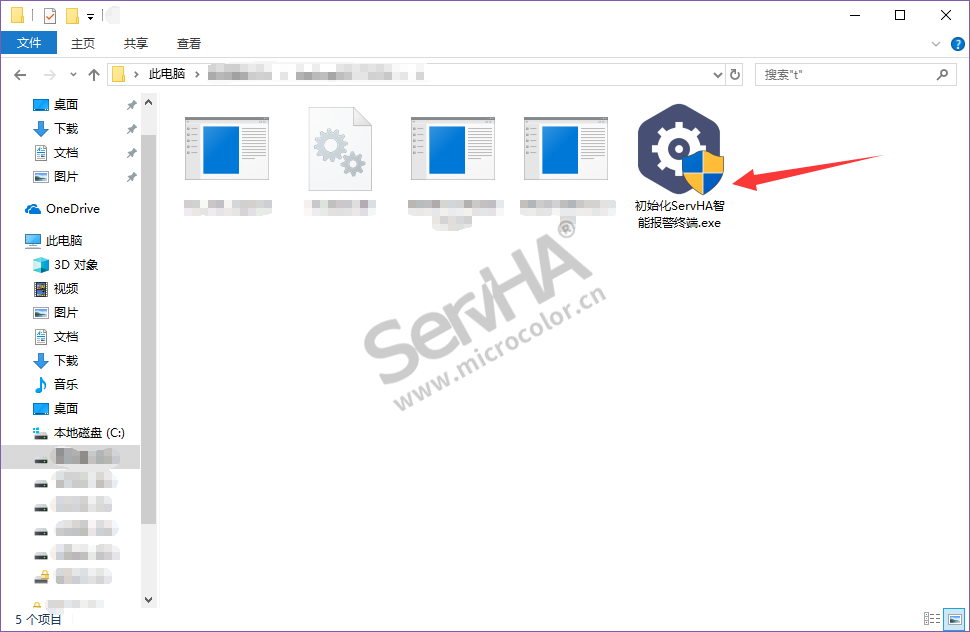
3、在“ServHA智能告警终端配置程序”中填写希望设置的终端IP,并点击“确认初始化”按钮,如下图;
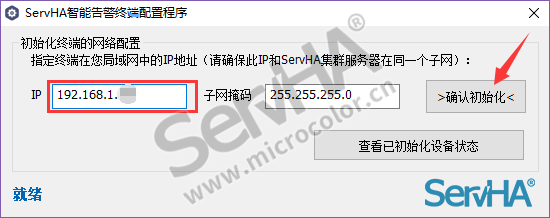
4、等待后台操作完成,并牢记设置的终端IP,如果终端中已插入可用的SIM卡,可以在此测试短信和拨打电话功能,完成后点击“结束配置”按钮退出程序,如下图;
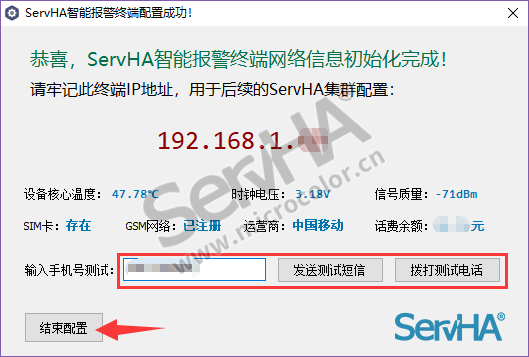
5、将终端网络移动至服务器所在局域网,通电,并组装好终端天线,放置在合适位置;
6、确保终端中已插入了可用的SIM卡;
7、在ServHA主界面中选择“报警通知设置”下的“发送短信”或“拨打电话”中的任意一个节点,在右侧界面中填入之前设置的终端IP地址,点击“连接”按钮,如下图。当右侧界面中能看到终端信息时初始化完成;
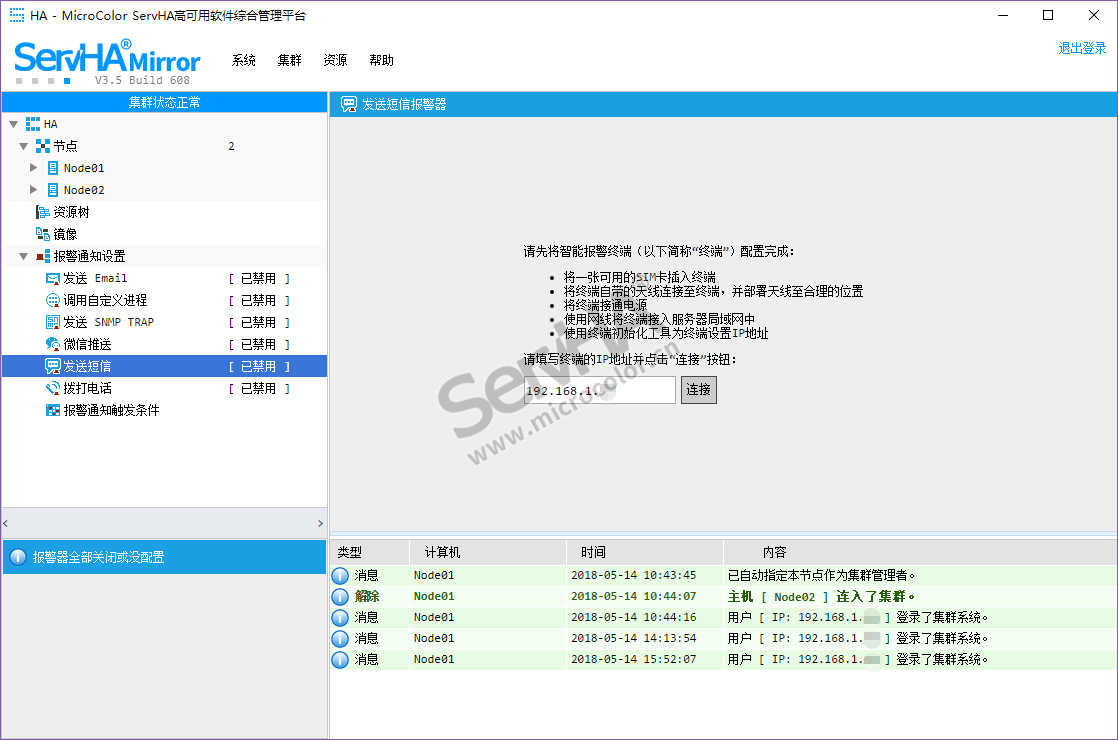
触发条件
在报警器配置完成并启用后,需要为报警器绑定系统事件,简单的说就是当系统的某个模块发生某种情况时触发某种报警器,这样,配置好的报警器才能被正常触发。
报警器与触发条件的绑定可以根据需求自由组合。以下是报警器触发条件的解释:
模块\级别
消息
告警
错误
解除
心跳连接
--
心跳丢失
心跳连接使用的网卡故障
心跳恢复正常
集群控制
集群通常日志
部分仲裁失效,用户登录失败
集群全局错误,仲裁错误
仲裁恢复,集群全局故障恢复
资源树
--
资源树状态降级
资源树运行错误,资源树不能运行等
资源树错误恢复,资源树恢复可运行等
资源
资源通常消息
资源运行中崩溃等警告信息
资源启停操作错误,资源不满足启动条件和其他错误等
资源恢复可运行
镜像
镜像通常消息
部分镜像链路故障灯
镜像脑裂,镜像盘丢失等错误
镜像恢复正常
注:报警器只有在启用状态才生效。当对集群进行维护时,可以先暂时禁用报警器,防止维护操作触发报警,维护完毕后需手动启用报警器。
配置步骤:
1、在主界面左侧选择“报警通知设置”下的“报警通知触发条件”节点,如下图;
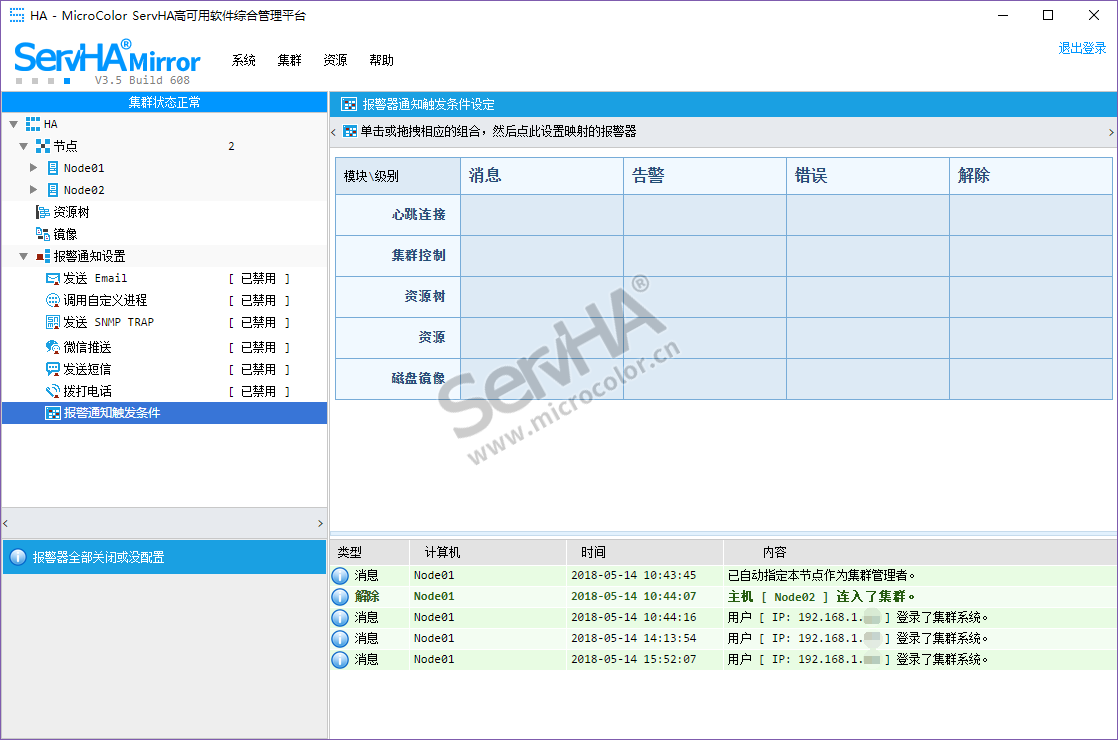
2、在主界面右侧的“报警器通知触发条件设定”界面中,选择一个或多个触发条件(可按住Ctrl、Shift键或拖动鼠标选择),并点击工具栏上的“单击或拖拽响应的组合,然后点此设置映射的报警器”按钮打开“修改报警器触发条件”界面,如下图;
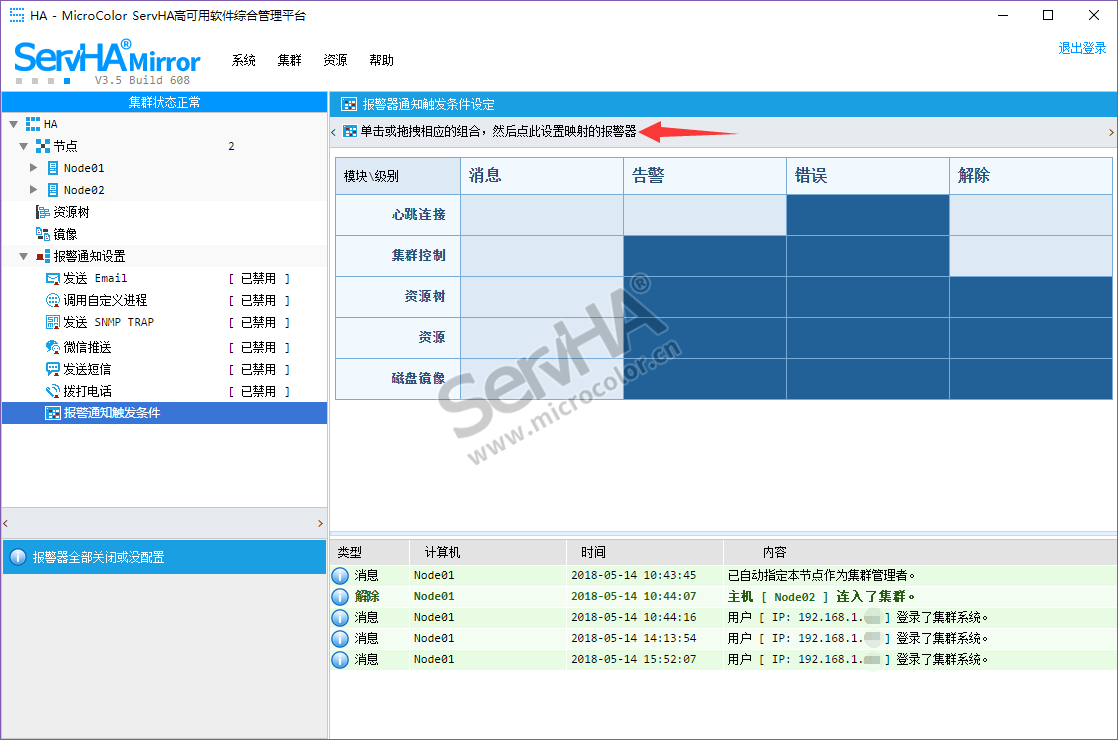
3、在“修改报警器触发条件”界面中选择一种(或多种)报警器,点击保存按钮保存配置,如下图;
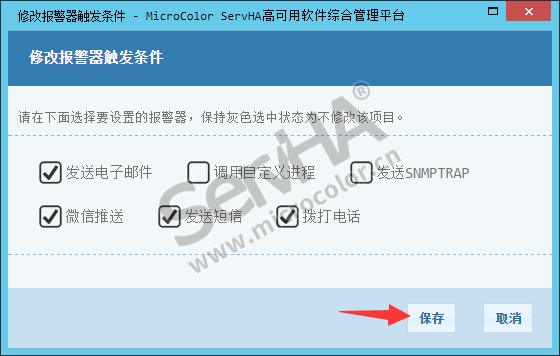
4、回到“报警器通知触发条件设定”界面即可看到报警器的绑定信息,如下图;
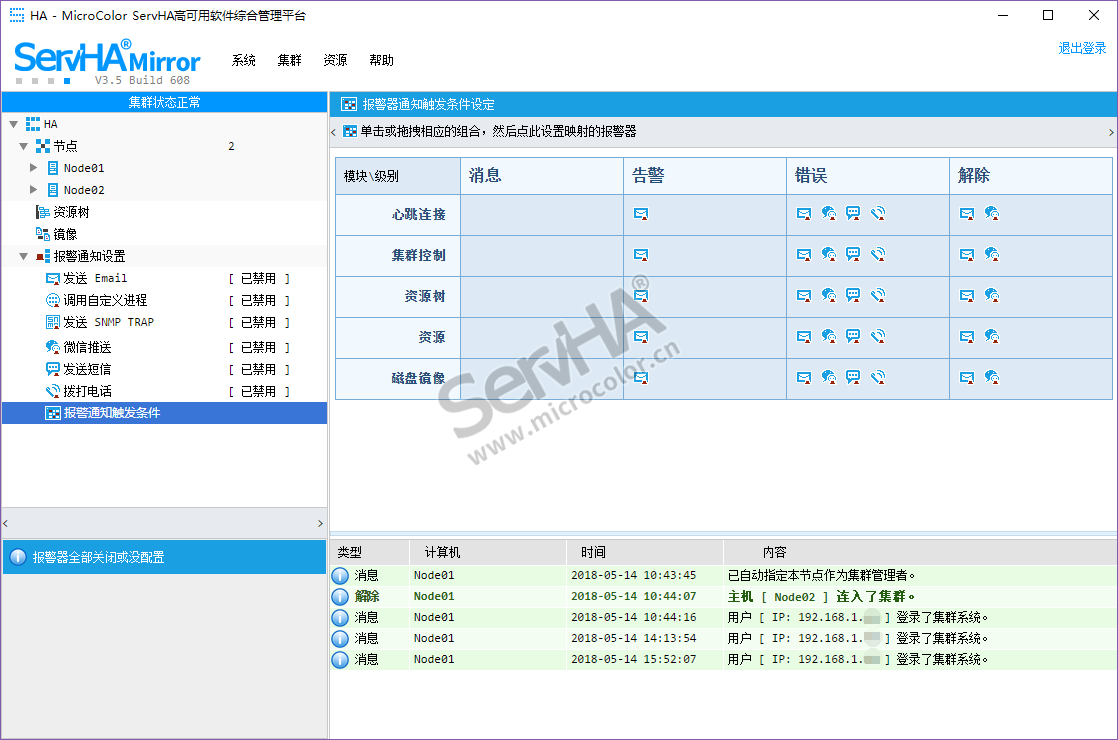
授权
ServHA 安装后有 5 天的免费试用期限,继续使用需要购买正式授权或者延长试用。
注:试用授权与正式授权的软件功能完全一致,仅在使用期限上有限制。
序列号获取方式:
授权方式分为在线授权与离线授权两种方式:
在线授权:当运行ServHA 集群配置工具的计算机能访问外网并能连入集群时,可以使用在线授权;
离线授权:任何情况下都能使用离线授权(需注册官网账户)。
在线授权
当集群中有一台服务器可以连接至外网时,可以执行在线授权步骤,在线授权只需填写您获取到的试用/永久序列号即可,具体步骤如下:
1、运行ServHA配置监控端,点击菜单栏“帮助”,在弹出的菜单里选择“授权管理”,如下图:
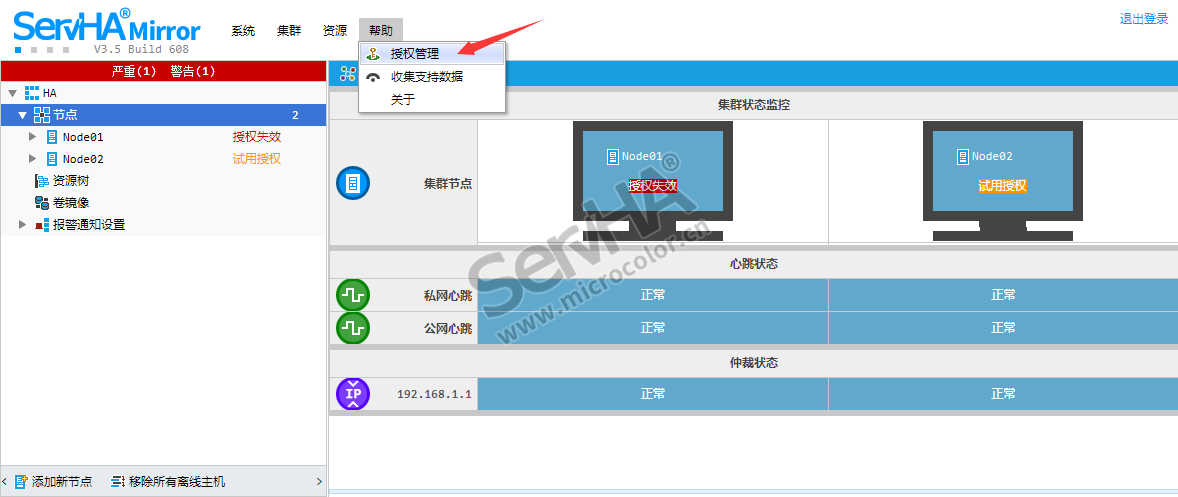
2、在授权界面中,点击“在线授权”,如下图:
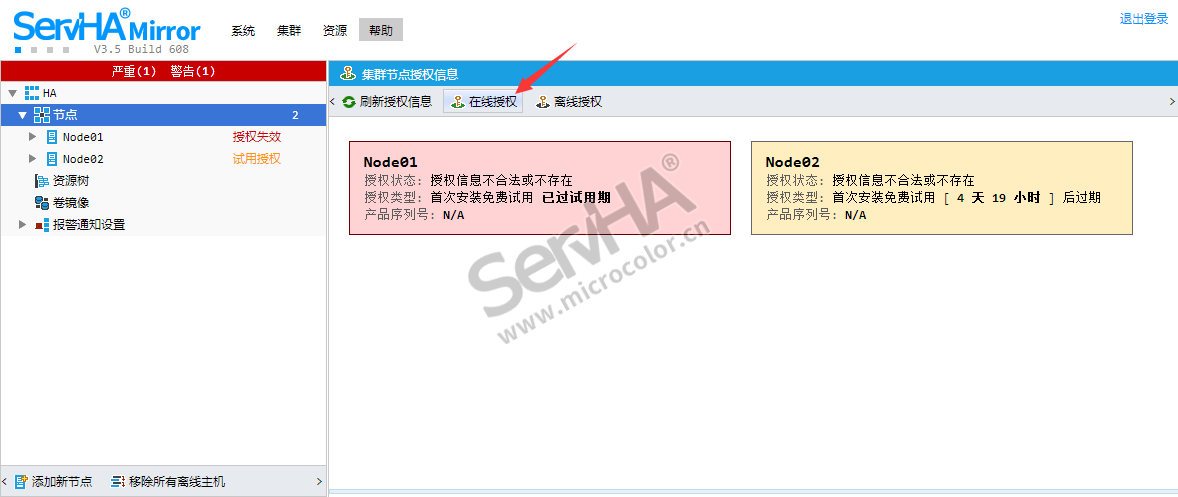
3、在弹出的新窗口中,填写获取到的序列号,点击“开始激活”按钮完成激活步骤。
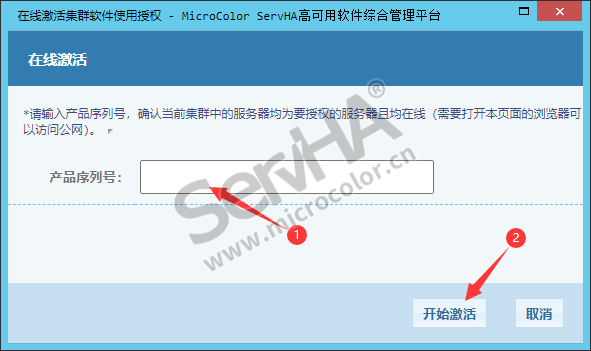
4、激活成功后的界面如下图:
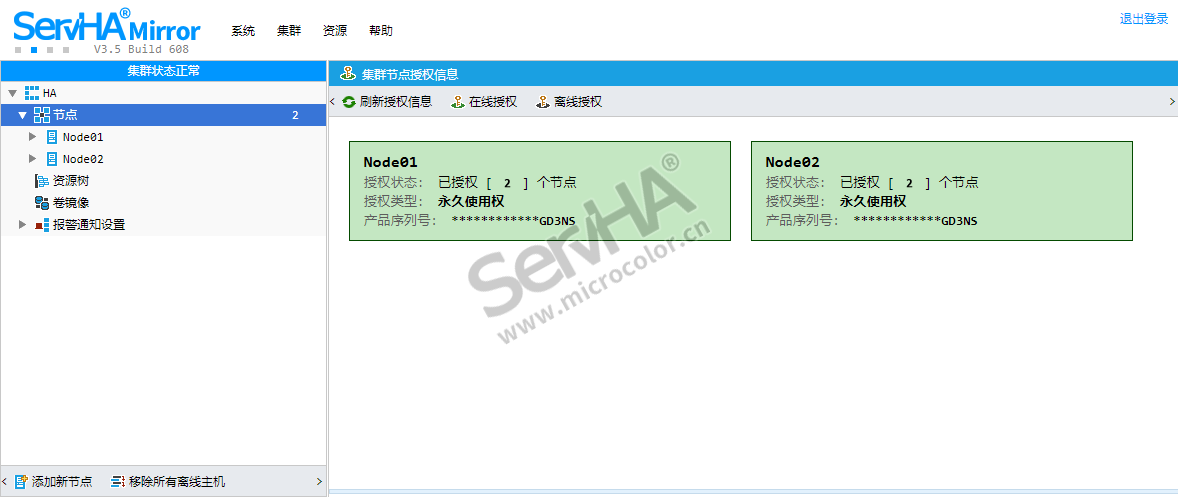
离线授权
当集群的所有服务器都不能访问外网时,只能执行离线授权步骤,您需要在ServHA管理工具的授权界面获取机器码,加上您获取到的软件序列号,在官网的个人中心生成离线授权码完成集群的离线授权,具体步骤如下:
1、运行ServHA管理工具,点击左上角“帮助”,在弹出的菜单里选择“授权管理”,如下图:
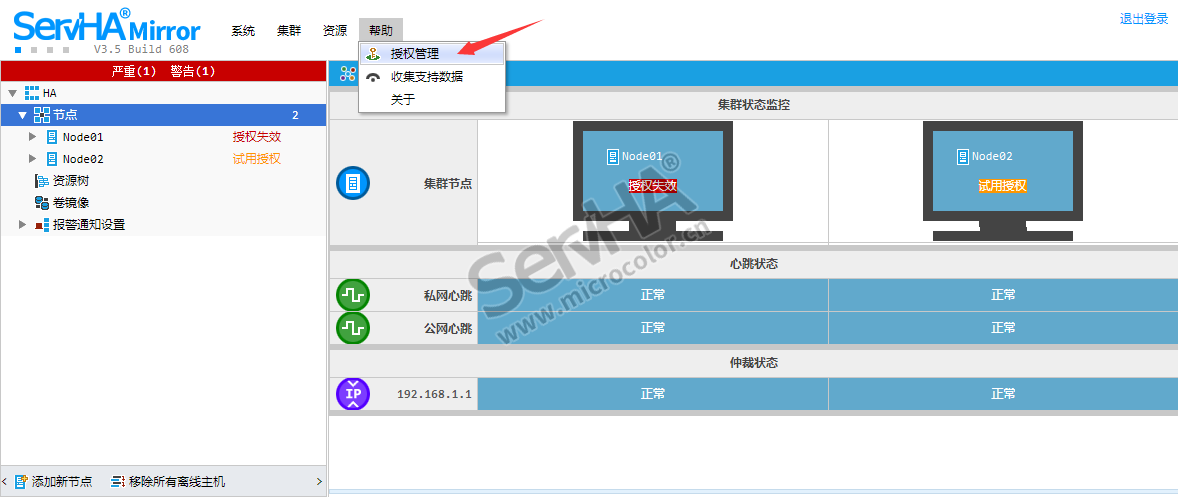
2、在授权界面中,点击“离线授权”,如下图:

3、在新窗口中,复制集群机器码信息,如下图:
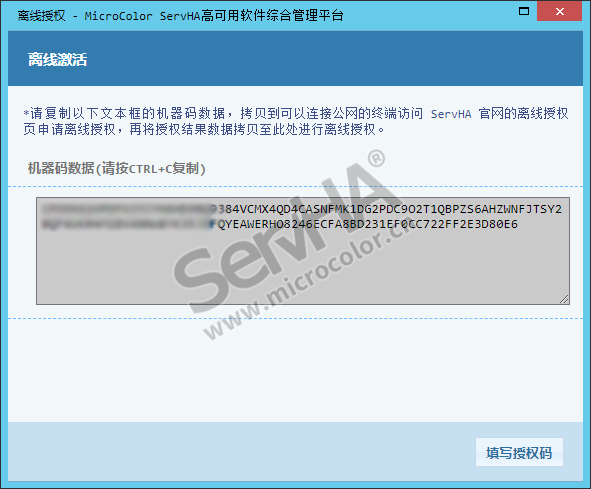
4、用您注册的账户在官网登录后,进入“用户中心”,选择“离线授权”,填入您获得的序列号,输入验证码:
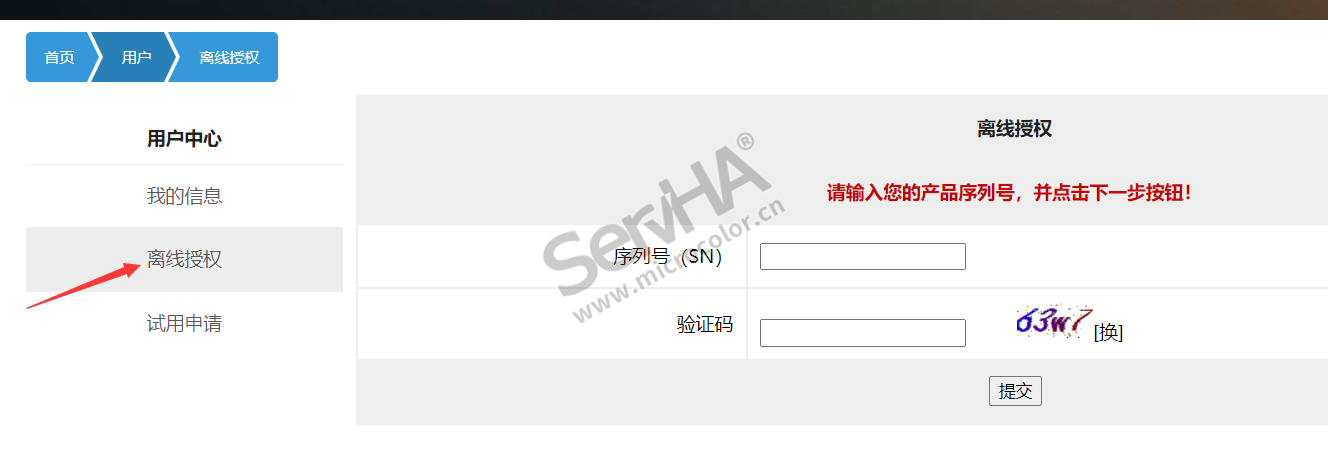
5、粘贴机器码数据,输入验证码之后提交:
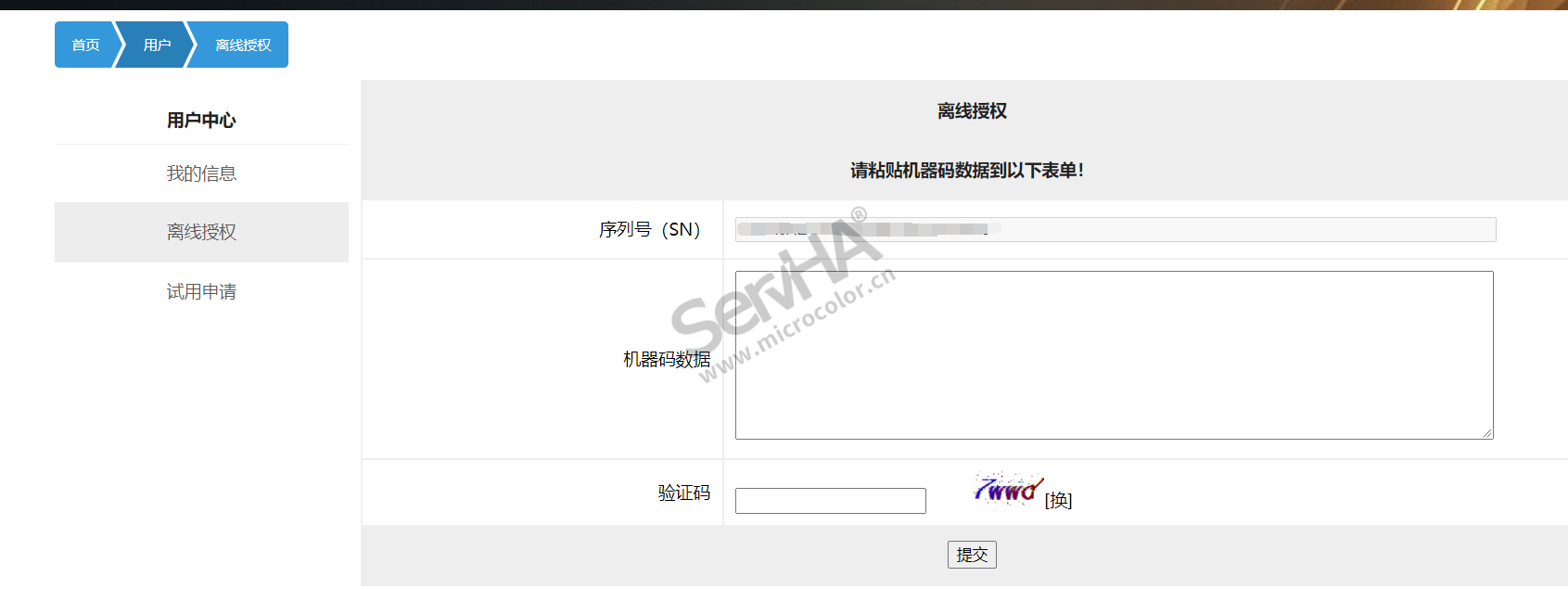
6、复制生成的授权码:
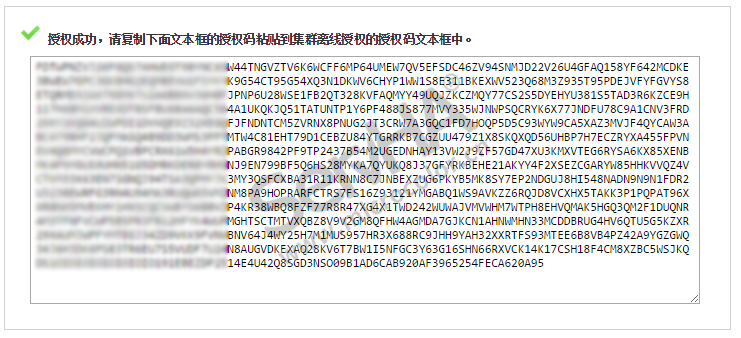
7、在ServHA监控端的离线授权界面里,点击“填写授权码”按钮,如下图:
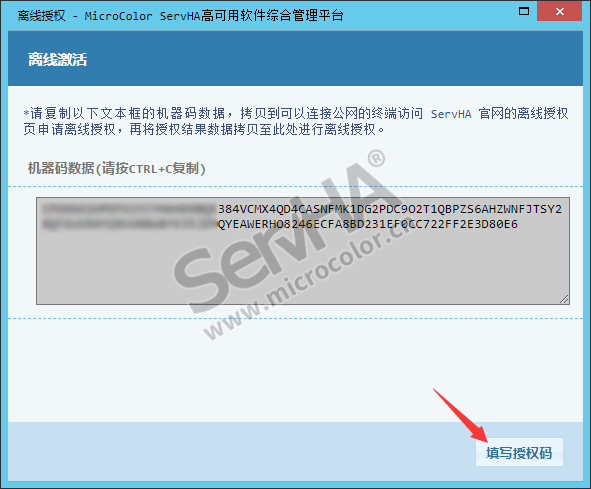
8、在打开的页面文本框中输入授权码,点击“完成授权”,等待集群授权信息更新,如下图:
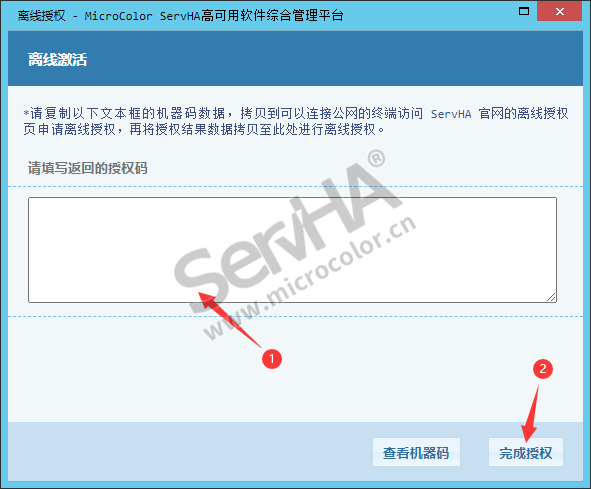
9、授权成功后如下图:
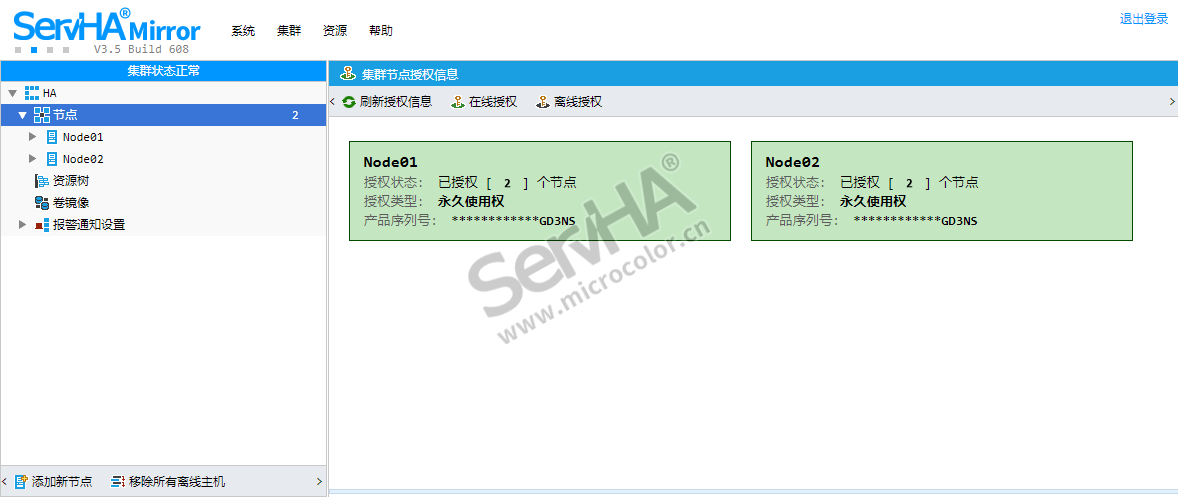
申请免费试用
1、使用注册的帐号登陆官网,登陆用户中心,点击左侧“试用申请”,如下图:
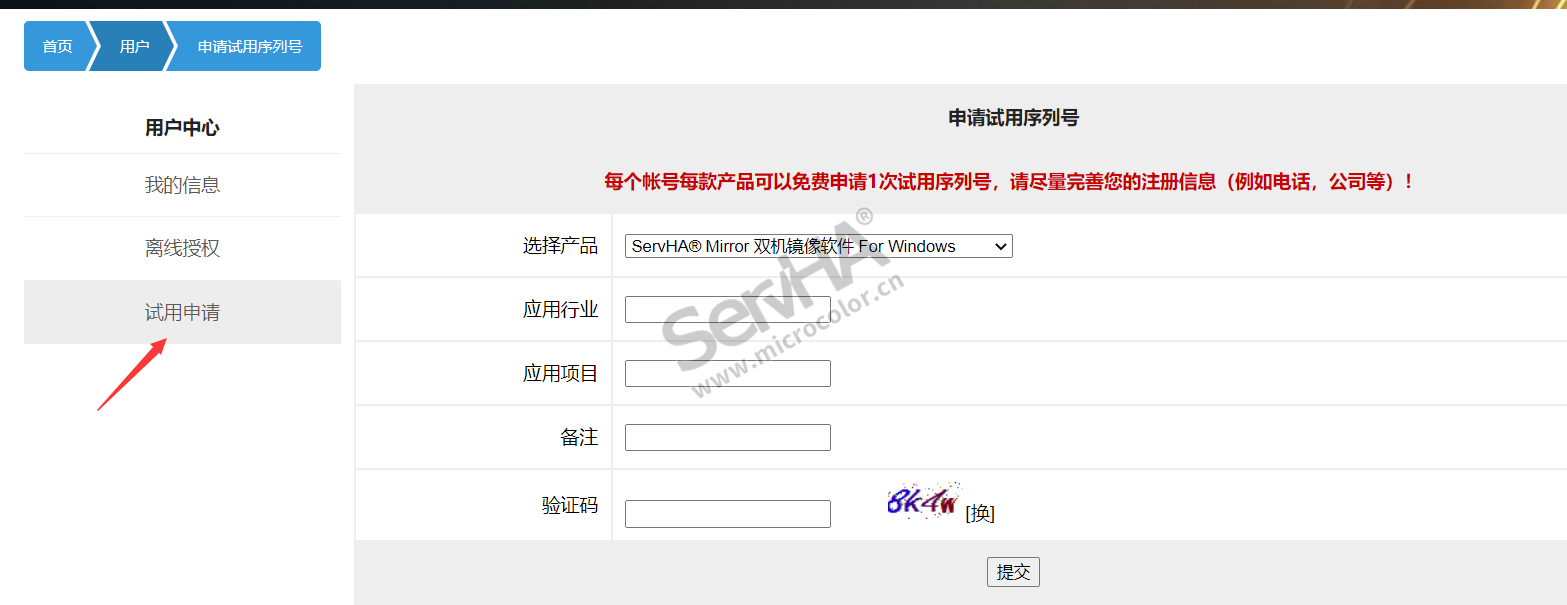
2、提交完试用申请后,请耐心等待官方审核,通过审核后试用序列号将发送至您的注册邮箱里。
附件:注册官网账户
注:如果您已经注册了官网账户,则可以跳过本节所有步骤。
1、在 ServHA 官方网站()主页,点击“注册”,如下图:
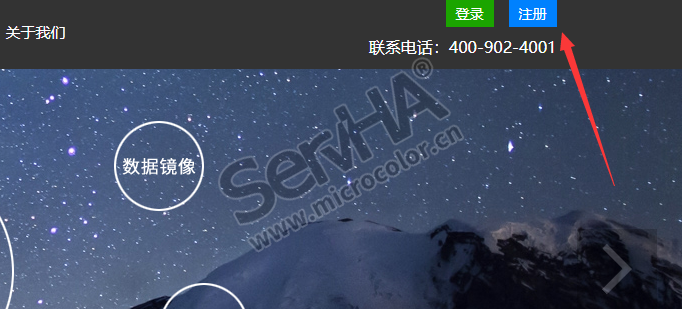
2、填写您的用户信息,点击“提交”,如下图:
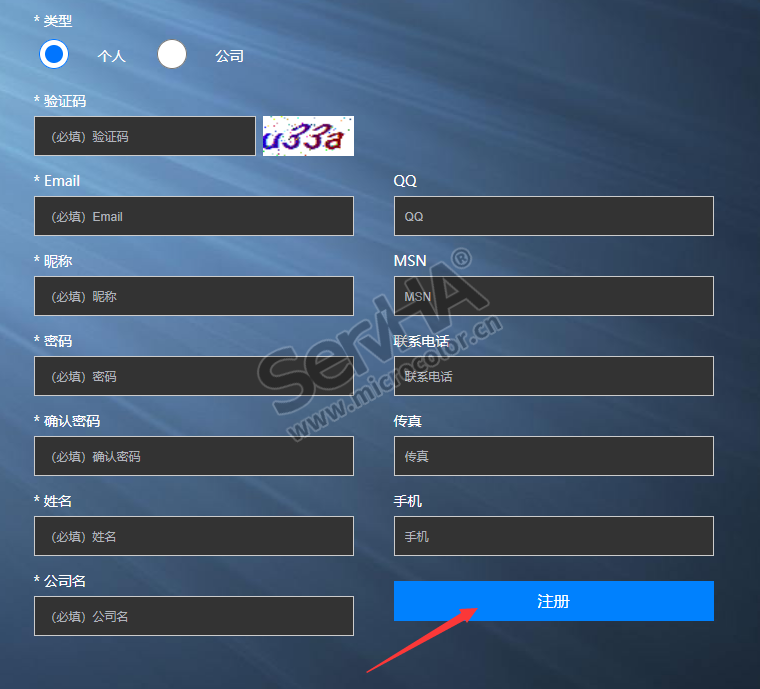
3、注册成功如下图:

4、在您刚才填写的注册邮箱中会收到一封激活邮件,如下图:
5、点击邮件内容中的激活账户连接,如下图:
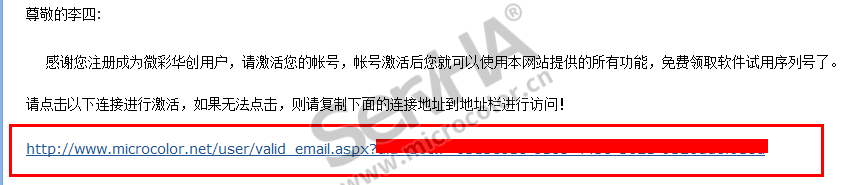
6、如果激活成功,会跳转到如下页面:

概念定义参考IP
参考IP是独立于两台服务器之外的其他设备的IP地址,此IP地址需要两台服务器均能ping通,并且要长期稳定存在(一般为网关的IP)。
其存在的意义是当两台服务器之间的心跳全部断开后,哪台服务器能ping通这个参考IP,哪台服务器就会自认为是主机从而启动业务,ping不通的服务器将会自认为是备机从而停止业务,如果网络环境中实在没有这样的IP地址的话,可以使用127.0.0.1作为参考IP,但绝不能使用两台服务器的实际IP和虚拟IP做参考IP!
虚拟IP
虚拟IP是需要提前在网络中预留的一个跟两台服务器的服务网络相同网段的一个IP地址,这个IP地址是需要配置到热备软件中并由热备软件来管理的,它可以随着业务的切换而切换,客户端访问服务器只需要连这个虚拟IP就可以,这样不管业务当前是运行在主机还是备机,都能访问到当前正在对外提供服务的那台服务器。
虚拟IP的实现原理是给服务器的指定网卡多加一个IP地址,其效力与实际IP一致且共存,并继承该网卡的网关和DNS配置,正常运行过程中,服务网络中会同时存在两台服务器的IP和虚拟IP。虚拟IP切换时会先将主机的虚拟IP卸下,然后再挂载到备机的网卡上,并不是由热备软件来中转分发业务数据。
使用虚拟IP需要满足下列的条件:
虚拟IP必须和两台服务器服务网络的网段一致
网关设备不能设置IP-MAC绑定
应用程序如果需要监听指定IP地址的话,需要指定监听虚拟IP
节点
参与热备的每台服务器在热备软件里都抽象成为了“节点”,若干个节点共同组成一个高可用集群。
心跳
心跳是一个高可用集群中节点之间相互通讯的逻辑链路,用于节点之间沟通状态和传送指令,通常是基于TCP或UDP协议的物理网络链路,只要节点之间能相互连通的网络链路,都可以是一组心跳。
一个集群中的心跳链路要尽可能多的冗余(包括物理上的链路),并且至少要有一组独立的物理网络链路(不受其他因素干扰,相对稳定)。
心跳是高可用集群中最重要的元素
资源
在热备软件中,所有由热备软件调度启停并监控的元素统称为资源。
资源的种类有很多,例如IPv4、IPv6这样的访问类资源,卷镜像、共享存储这样的存储类资源,还有服务、进程这样的程序类资源。
每个资源都必须拥有其对应元素的启动方式、停止方式和检测方式,其实除了自定义资源外,其他资源均已有现成的启停检测方式了,例如服务资源,热备软件可以通过系统的接口调用它的启、停,也能通过系统接口知道其是否在运行,而自定义资源则需要提供完整的信息才能让热备进行管理。
每个资源都有单独的高级属性:
资源树
一个由若干个资源组成的集合称作为资源树。
所有资源可根据启停依赖顺序排列成一个树形结构,当资源树启动时,其内部的所有资源将按照从根到叶的顺序启动,当资源树停止时,其内部的所有资源将按照从叶到根的顺序停止。
镜像盘
镜像盘是服务器上的一个独立分区,例如Windows系统下的D盘、Linux系统下的/dev/sda2,使用卷镜像组件可以将两台服务器上的此分区内的所有数据进行实时同步。
该分区不能是操作系统所在的分区,也不能是热备软件所在分区,在Windows系统下,也不能将系统分页文件(虚拟内存)置于该分区中,也就是说,此分区仅用来存放数据和文件,绝不能将操作系统所依赖的程序和文件放到该分区中。
镜像分区的大小要足够一定时间的业务数据成长量,且两台服务器上该分区的大小要完全一致(精确到字节)或者备端略大一点,因为在新建立卷镜像的时候,主端会将自己镜像分区内的所有数据完整的同步给备端,备端镜像分区需要有大于等于主端镜像分区大小的空间来容纳这些数据。
在卷镜像建立好之后,两台服务器上的镜像分区是不能同时访问的,此为正常现象。
共享存储盘
共享存储盘是一个在支持共享访问的存储设备(一般为磁盘阵列或者iscsi设备)上单独划分的一个磁盘(LUN),并且同时映射给高可用集群中所有需要共享数据的服务器,其访问权是交由共享存储资源来控制的,热备软件会控制同时最多只能有一台服务器能操作该共享盘,以防止多设备同时写入数据造成的数据破坏。
仲裁盘
共享存储盘是一个在支持共享访问的存储设备(一般为磁盘阵列或者iscsi设备)上单独划分的一个磁盘(LUN),并且同时映射给高可用集群中所有服务器,该盘的空间不需要太大,100MB左右即可,过大会造成浪费。
仲裁盘类似于参考IP,是一种在心跳全部断开后的仲裁机制,不同的是仲裁盘使用的是数据链路,在共享存储的双机热备中,仲裁盘的重要性大于参考IP,是保护数据的最后一道也是最重要的一道屏障。
脑裂
脑裂一般分为两种:
集群脑裂:一般是在心跳全断并且所有仲裁无效的情况下才会发生,此时所有节点都会启动资源树对外提供业务,如果资源树中有镜像资源的话,在心跳恢复过后会触发镜像脑裂,如果资源树中有共享存储资源的话,共享存储中的数据可能会被破坏。此类脑裂是可以通过合理的配置来避免的,请尽可能的保证如下配置:
镜像脑裂:是当两台服务器都在对方不在线的状态下往镜像盘中写入了数据才会触发的,该错误虽然是严重错误,但却能友好的改出,并不会对镜像内的数据造成毁灭性的破坏,最常见的触发情况是错误的开关机顺序导致的,集群内服务器的开关机操作要遵从“先关的后启”原则。镜像脑裂也可以通过合理的配置来尽可能的避免:
维护指南开关机顺序
在集群中的服务器,有时可能要对所有服务器进行开关机操作或者重启操作,为了防止脑裂(特别是镜像的脑裂)情况的发生,需要遵从“先关的后开”原则进行操作,例如:
默认密码
ServHA热备软件的默认管理密码是“1”
服务名
Windows版:
查看日志
热备软件的日志在其安装目录下的log文件夹中:
由于热备的日志仅记录自己产生的日志,应用方面的日志请查看应用本身生成的日志或查看系统日志。
更改IP
有时候可能要更改集群中服务器的IP地址以适配新的网络环境,此时分为以下几种情况:
更换节点
在实际使用过程中,难免的会碰到需要更换集群中服务器的情况,更换单节点的操作步骤大致如下:
实际操作过程根据环境的不同可能有所不同,本手册只是提供主要的思路
名词定义:老服务器——需要被更换的服务器,新服务器——要新换上去的服务器,现存服务器——不需要更换的服务器
将老服务器断电、断网、下架
安装新服务器上的操作系统、应用软件、热备软件
要与老服务器完全一致,包括但不仅限于版本、位数、安装路径、权限等
如果老服务器上有热备需要用到的脚本,也需要一并转移到新服务器上
如果新服务器需要连接共享存储设备,请先确保不会有任何软件会往存储中写入数据!
新服务器上架、联网、加电开机
将老服务器上的IP配置到新服务器上
登入现存服务器的HA配置监控端(之后的操作都在这个配置监控端里操作)
先记录一下左侧【资源树】下哪些资源树绑定了老服务器的节点
在左侧【节点】处右键--移除所有离线主机
将所有资源树下的现存节点处右键--设置维护模式
再在左侧【节点】处右键--添加新节点,走完向导
若新节点参与了卷镜像、目录镜像,需要先删除不完整的镜像后重新建立(注:重建linux系统下的卷镜像会导致业务中断,请先预留好窗口时间)
在左侧【资源树】下的所有之前记录的绑定了老服务器的资源树上依次右键--绑定节点,并走完向导
授权
更新应用程序
当被做成资源的程序需要更新时,难免会遇到需要暂时单独停止一下该资源的运行的情况,而热备软件可能会在该程序停止的时候自动运行起来或者切换到备机,反倒造成了对更新操作的障碍,此时,只需要在热备配置监控端中,在该程序对应的资源图标上右键--设置维护模式,热备软件就不会管这个资源的状态了,再去停止对应的程序更新即可。
在更新操作完成后记得把对应资源的维护模式取消掉
如果更新的部分全在同步路径中,那只需在一台服务器上更新即可,否则需要在每台服务器上都进行一遍更新操作
脑裂恢复
脑裂恢复一般是指镜像脑裂的恢复。
如果您选择的是脑裂后自动处理,则无需人工干预,集群将根据您选择的策略自动进行处理。如果您选择的是脑裂后手动处理,操作步骤如下:
在配置监控端中选择脑裂的镜像,点击工具栏上“脑裂恢复”按钮,在弹出的“脑裂恢复”窗口中根据提示信息选择恢复即可。
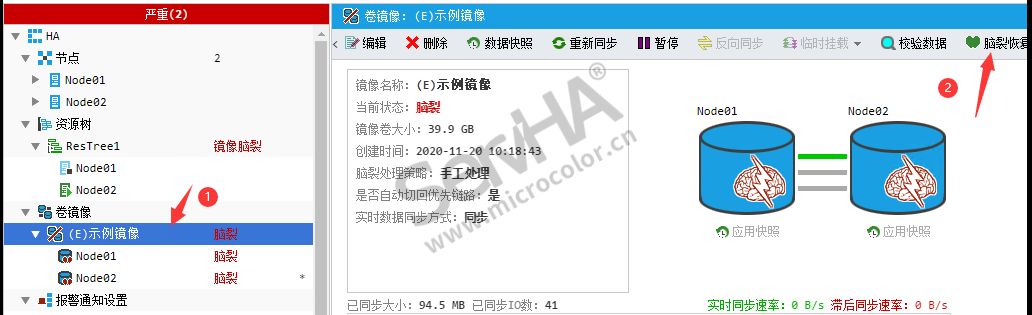
比对两台机器的差异数据,选择合适的一端,点击“恢复脑裂”:
注意:脑裂后会造成两节点数据不一致,选择脑裂恢复必须丢弃其中一个节点的差异数据,请谨慎选择保留数据的一端。
为了方便用户确定镜像脑裂后的数据保留方,在镜像脑裂的状态下资源树也可以进行切换,但是数据不会同步到对机,您可以通过资源切换/建立快照,备份或者验证数据有效的一方,最后选择脑裂恢复方向,避免关键数据的丢失。
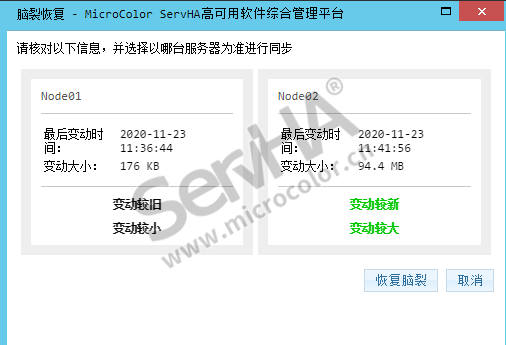
切换手动切换
概述:手动切换其实是以手动的方式将资源树运行在之前未启动的一台服务器上。
切换条件
需要启动资源树的节点在线;
需要启动资源树的节点上没有出现“决断错误”(A);
注意事项:
切换过程中会先停止之前运行着资源树的服务器上的业务,请先预留好维护窗口时间;
若切换发生失败,资源树不会自动切回至之前运行的服务器并等待手工处理;
操作指南:
在热备界面左侧资源树下,单击要切换到的节点(蓝色的节点为当前的备机),点击启动按钮。
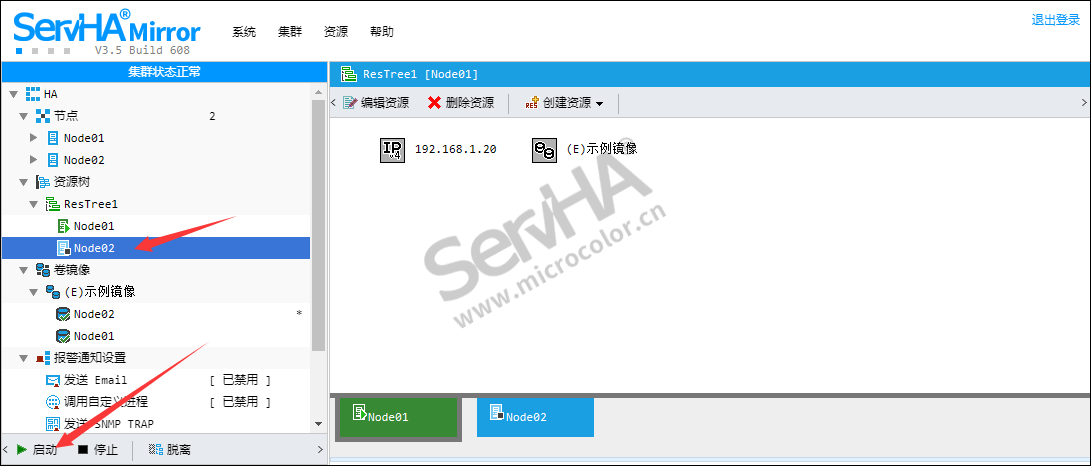
等待切换完毕。
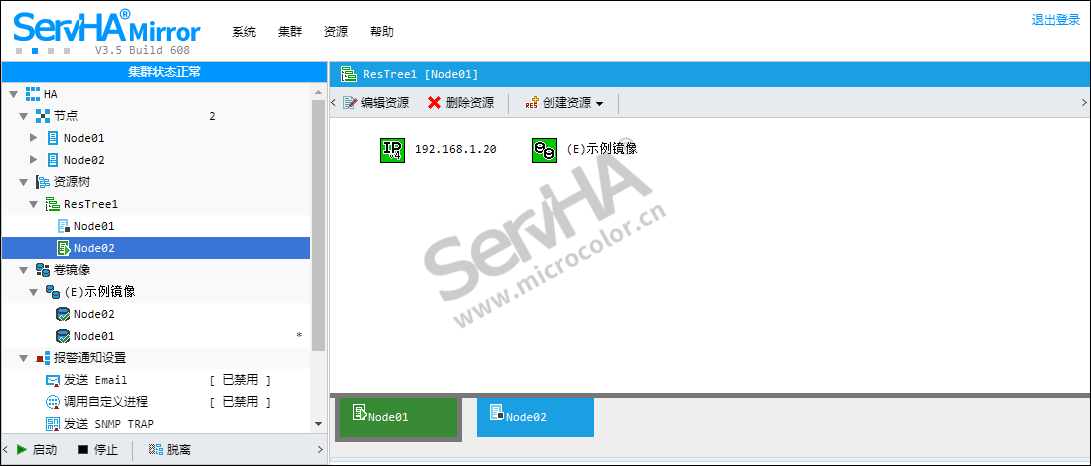
当操作的节点变成主节点(绿色)后即为切换成功。
自动切换
概述:在当前主机发生热备软件能检测到的故障时,有可能会根据策略触发自动切换,此操作一般不需要人员干预。
触发情况:
备机接管条件:
注意事项:
清除热备配置
*该操作将会彻底清除所操作节点上的热备配置
Linux操作:
#在终端命令行中以root身份运行
/usr/share/servha/op
Windows操作:
#使用管理员身份运行cmd
"C:\Program Files\\MCNTHA.exe"
软连接
软链接又叫符号链接,是操作系统自带的功能,它可以创建一个符号文件,这个文件包含了另一个文件的路径名。可以是任意文件或目录,可以链接不同文件系统的文件。
在对符号文件进行读或写操作的时候,系统会自动把该操作转换为对源文件的操作,但删除链接文件时,系统仅仅删除链接文件,而不删除源文件本身。
链接文件甚至可以链接不存在的文件,这就产生一般称之为“断链”的现象,链接文件甚至可以循环链接自己。类似于编程语言中的递归。
软链接文件只是其源文件的一个标记,当删除了源文件后,链接文件不能独立存在,虽然仍保留文件名,但却不能查看软链接文件的内容了。
Linux系统均支持软链接,而Windows系统仅在Windows Vista/Server 2008及以上的版本才支持。
在Linux系统上建立软连接:
#在终端命令行中运行
ln -s "源路径" "符号路径"
在Windows系统上建立软连接:
#使用管理员身份运行cmd
mklink /D "符号路径" "源路径"
无法访问共享存储盘、镜像盘、同步目录
镜像盘、共享存储盘、同步目录同时最多只能有一个节点能进行访问,这个是正常现象,如果所有节点上都无法访问,则需要检查其对应的资源所在的资源树是否有出现错误导致其无法启动。
自动登录系统桌面
某些应用程序的运行是需要有桌面环境的,其对应资源也必须勾选“运行在桌面上”的选项,此时该资源的启动先决条件将会对桌面环境进行检查,在服务器重启后默认是不会自动登录桌面的,这会导致需要桌面环境的资源出现决断失败(A)错误,影响资源树的启动。
解决方案就是配置操作系统的自动登录。
Windows系统的自动登录
注意:需要至少保留一个已登录用户不注销,否则,带窗口的程序依旧无法运行。使用WIN+L锁定并返回登录界面不会影响窗口程序的运行。
打开注册表,选择[\\\\\]项,添加如下键(字符串值):
""="1"
""="默认登录的用户名,一般为"
""="该用户的密码"
处于域环境的话再加一个键:
""="所处域的名称"
如果出于安全需要,需要在Windows自动登录后自动返回登录界面,可以将下面的脚本保存为.vbs文件,并放入到Windows自动启动项中(Windows XP/2003一般在“C:\ and \用户名\「开始」菜单\程序\启动\”下,Windows Server 2008及以上一般在“C:\Users\用户名\AppData\Roaming\\Windows\Start Menu\\Startup”下):
Dim oSys,Syscmd
Set oSys = ("WScript.Shell")
Syscmd = "%windir%\\.exe user32.dll,"
oSys.Run Syscmd, 0, False
Linux系统的自动登录
由于Linux的版本与桌面环境众多,以下仅举例,具体环境上的配置请自行查阅
Redhat7.6系统下设置
修改/etc/gdm/custom.conf文件的[daemon]项配置,重启后即可生效
[daemon]
=True
=root
Ubuntu 18.04系统下设置
允许使用root用户登录桌面
Ubuntu默认不允许使用root用户登录桌面的,首先需要进行如下配置
编辑/usr/share/lightdm/lightdm.conf.d/50-ubuntu.conf将该文件的配置修改成如下
[Seat:*]
user-session=ubuntu
greeter-show-manual-login=true #在登录时允许用户自己输入用户名和密码
Ubuntu中的root用户默认是没有设置密码的,所以还需要设置root密码
sudo passwd root #在当前桌面登录的用户下执行这条命令修改root密码 [sudo] user 的密码: #输入当前登录用户用户user的密码 输入新的 UNIX 密码: #输入给root密码 重新输入新的 UNIX 密码: #再次输入root密码 passwd:已成功更新密码
允许root开机自动登录桌面
再次编辑/usr/share/lightdm/lightdm.conf.d/50-ubuntu.conf,在该文件末尾添加如下两行
allow-guset=flase #禁止访客用户登录
-user=root #在登录时允许用户自己输入用户名和密码
编辑完成之后,还需要修改图形桌面配置,编辑文件/etc/gdm3/custom.conf,找到[daemon]项,将该项的配置修改至如下
[daemon]
=true #启用自动登录
=root #指定root用户为自动登录用户
由于Ubuntu默认是禁止使用root用户进行ssh远程登录终端访问的,所以如果需要使用root登录ssh的话则需要再文件中增加如下配置
yes
重启电脑生效
*请认真填写需求信息,我们会在24小时内与您取得联系。